手机wps怎么添加多张图片 制作幻灯片导入多张图片
日期: 来源:冰糖安卓网
手机wps怎么添加多张图片,在现代社会中手机已经成为我们生活中不可或缺的一部分,而手机WPS作为一款强大的办公软件,不仅可以帮助我们编辑文档、制作表格,还能够制作精美的幻灯片。对于许多用户来说,如何在手机WPS中添加多张图片并制作幻灯片成为一个难题。在本文中我们将探讨如何使用手机WPS添加多张图片并导入它们到幻灯片中,帮助用户更加方便地进行演示和展示。
制作幻灯片导入多张图片
方法如下:
1.打开wps,点击新建;
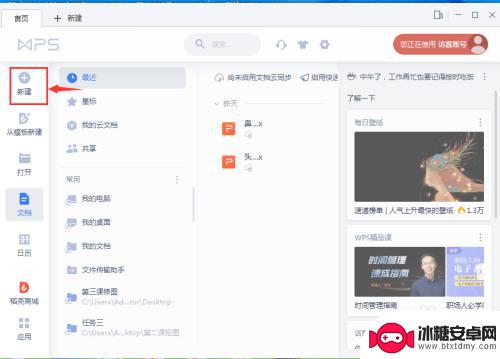
2.在打开的页面点击演示;
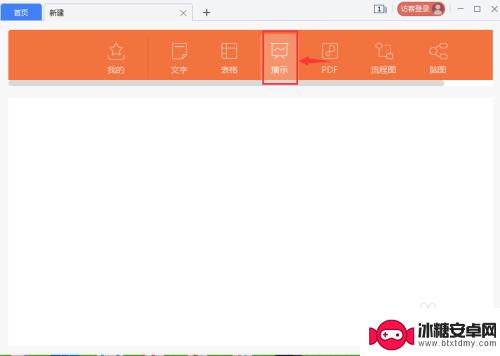
3.选择新建空白文档;
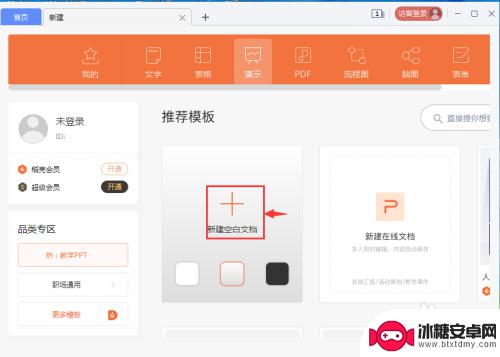
4.进入wps演示的主界面中;
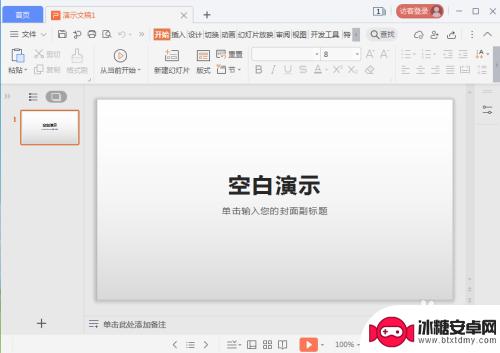
5.点击插入,选择图片;
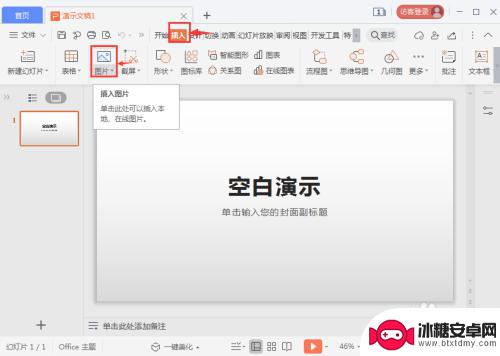
6.在打开的下拉菜单中点击分页插图;
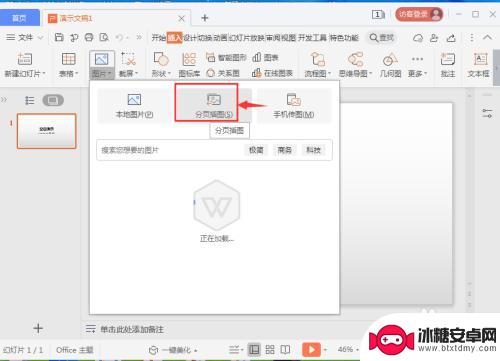
7.将需要插入的图片全部选中,按打开;
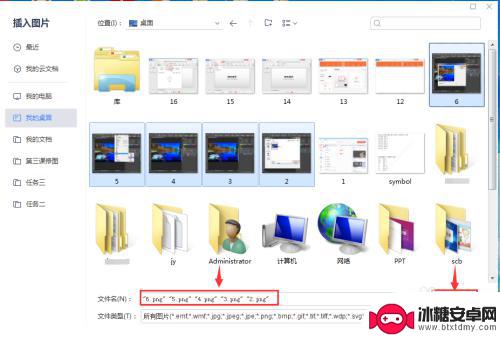
8.我们就将选中的所有图片一次性导入到了wps演示中。
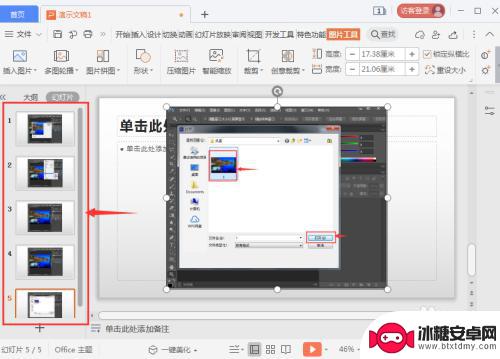
以上是关于如何在手机WPS中添加多张图片的全部内容,如果还有不清楚的用户可以参考本文中的步骤进行操作,希望对大家有所帮助。












